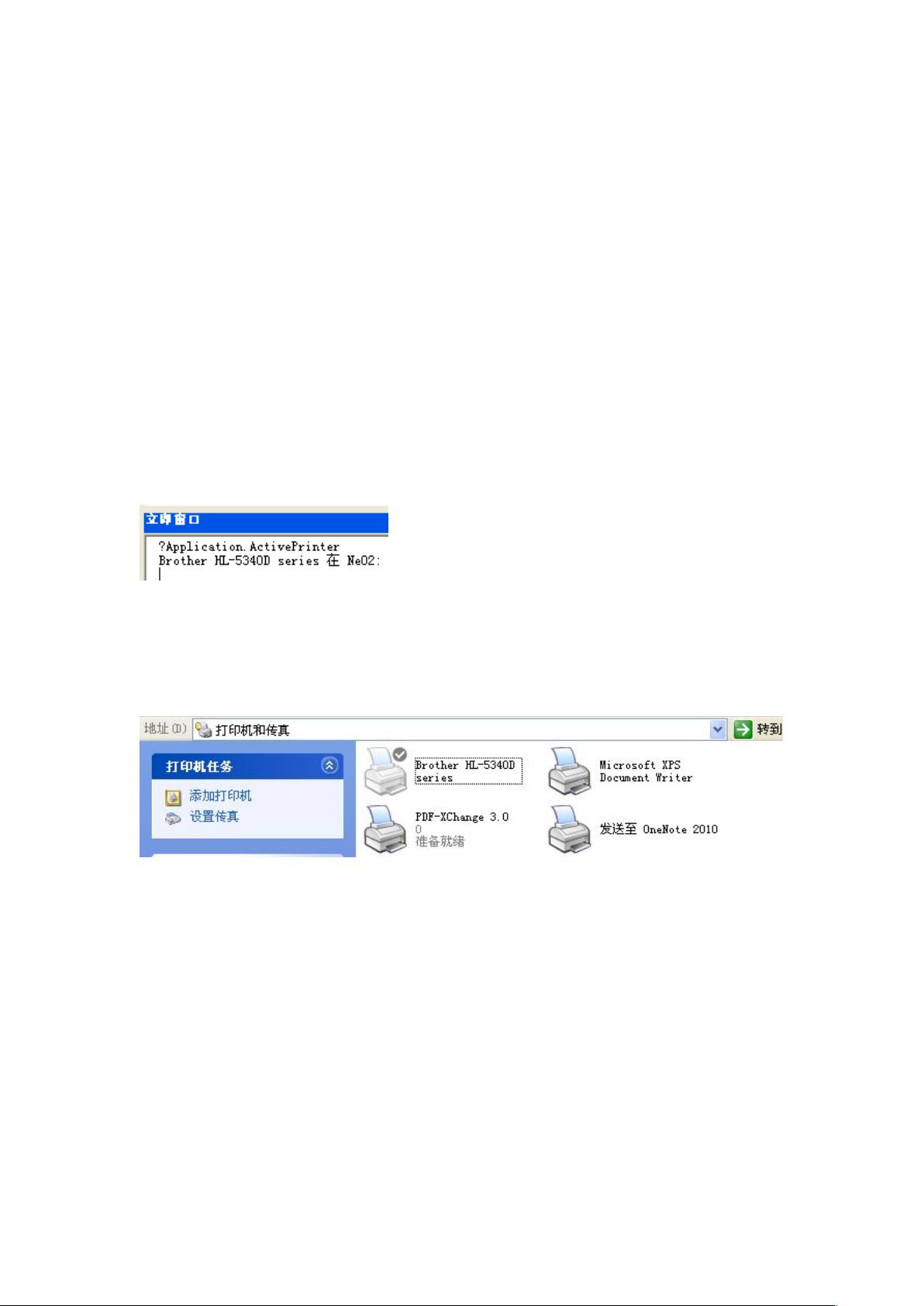VBA实现一键切换打印机:自动化设置脚本
在VBA编程中,管理和设置打印机是一项常见的任务,特别是在处理大量文档并需要频繁更换打印设备的场景下。本文主要讨论如何通过编写VBA代码来实现自动设置打印机的功能,以提升工作效率。
首先,理解基础概念。在Excel VBA环境中,`Application.ActivePrinter` 属性可以获取或设置当前活动的打印机名称。例如,`Application.ActivePrinter = "BrotherHL-5340Dseries在Ne02:"` 这样的代码会将指定的打印机设置为默认,这里的“BrotherHL-5340Dseries”是打印机的型号,而“Ne02:”则是打印机连接的端口名。
然而,要实现一键自动设置打印机,你需要获取计算机上所有可用的打印机及其对应的端口信息。这涉及到访问Windows操作系统的注册表键。几个关键的注册表路径包括:
1. `HKEY_CURRENT_USER\Software\Microsoft\WindowsNT\CurrentVersion\Devices`
2. `HKEY_CURRENT_USER\Software\Microsoft\Windows NT\CurrentVersion\PrinterPorts`
3. `HKEY_USERS\.DEFAULT\Software\Microsoft\WindowsNT\CurrentVersion\Devices`
4. `HKEY_USERS\.DEFAULT\Software\Microsoft\Windows NT\CurrentVersion\PrinterPorts`
5. `HKEY_USERS\S-1-5-18\Software\Microsoft\WindowsNT\CurrentVersion\Devices`
6. `HKEY_USERS\S-1-5-18\Software\Microsoft\Windows NT\CurrentVersion`
通过遍历这些注册表项,你可以解析出打印机的完整名称,包括型号和端口,然后根据具体需求动态设置`Application.ActivePrinter`。这样,在VBA宏中,你可以编写一个循环或者条件判断逻辑,根据文件的属性(比如文件类型、尺寸要求等)动态选择对应的打印机,并设置其为当前活动打印机。
为了实现这个功能,你需要具备以下步骤:
1. 读取注册表:使用VBA中的`RegOpenKeyEx`、`RegQueryValueEx`等函数从注册表中获取打印机和端口信息。
2. 解析数据:解析获取到的注册表字符串,提取打印机型号和端口号。
3. 存储映射:创建一个数据结构(如哈希表或数组),存储打印机型号与端口的对应关系,方便后续查找和设置。
4. 条件判断:根据文件特性(如纸张大小)找到对应的打印机配置,可能还需要处理不同文件可能连接到同一打印机的不同端口情况。
5. 设置打印机:根据解析和匹配的结果,使用`Application.ActivePrinter`设置正确的打印机。
6. 封装为宏:将这段逻辑封装成一个VBA宏,可以通过触发器(如用户点击按钮或满足特定条件)来调用。
通过这样的方式,你可以在Excel VBA中自动化管理打印机设置,极大地提高在多文档打印时的工作效率。不过请注意,操作注册表需谨慎,以免误删重要信息,建议在测试环境中进行验证后再应用于实际工作。
101 浏览量
2021-07-30 上传
2023-09-14 上传
2023-09-10 上传
2024-10-01 上传
2023-05-26 上传
2023-07-13 上传
2023-04-04 上传
xxx888yyy
- 粉丝: 0
- 资源: 2
最新资源
- Angular实现MarcHayek简历展示应用教程
- Crossbow Spot最新更新 - 获取Chrome扩展新闻
- 量子管道网络优化与Python实现
- Debian系统中APT缓存维护工具的使用方法与实践
- Python模块AccessControl的Windows64位安装文件介绍
- 掌握最新*** Fisher资讯,使用Google Chrome扩展
- Ember应用程序开发流程与环境配置指南
- EZPCOpenSDK_v5.1.2_build***版本更新详情
- Postcode-Finder:利用JavaScript和Google Geocode API实现
- AWS商业交易监控器:航线行为分析与营销策略制定
- AccessControl-4.0b6压缩包详细使用教程
- Python编程实践与技巧汇总
- 使用Sikuli和Python打造颜色求解器项目
- .Net基础视频教程:掌握GDI绘图技术
- 深入理解数据结构与JavaScript实践项目
- 双子座在线裁判系统:提高编程竞赛效率